360安全卫士将木马云查杀添加到右键菜单的方法
时间:2024-02-02 13:10:53作者:极光下载站人气:33
360安全卫士是我们非常喜欢且实用的一款病毒查杀软件,对于电脑的使用有非常友好的防护作用,其中有小伙伴想要将木马病毒查杀这个功能添加到右键菜单,那么我们想要对某一个文件或者是软件等进行木马查杀操作的时候,就可以直接进行右键点击,就可以在右键菜单选项中进行进行木马查杀就好了,而设置方法只需要进入到360设置中心页面中进行设置即可,下方是关如何使用360安全卫士将木马查杀添加到右键菜单的具体操作方法,如果你需要的情况下可以看看那方法教程,希望对大家有所帮助。
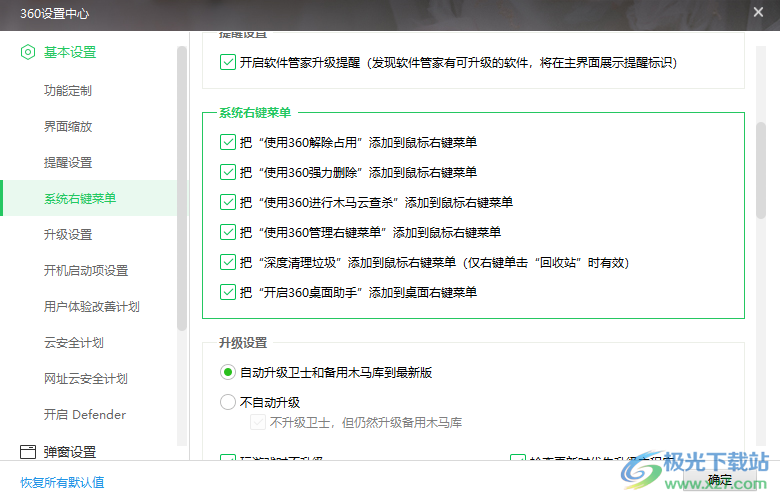
方法步骤
1.当我们进入到360安全卫士的页面中,在页面的右侧上方找到三图标,将该图标点击打开。
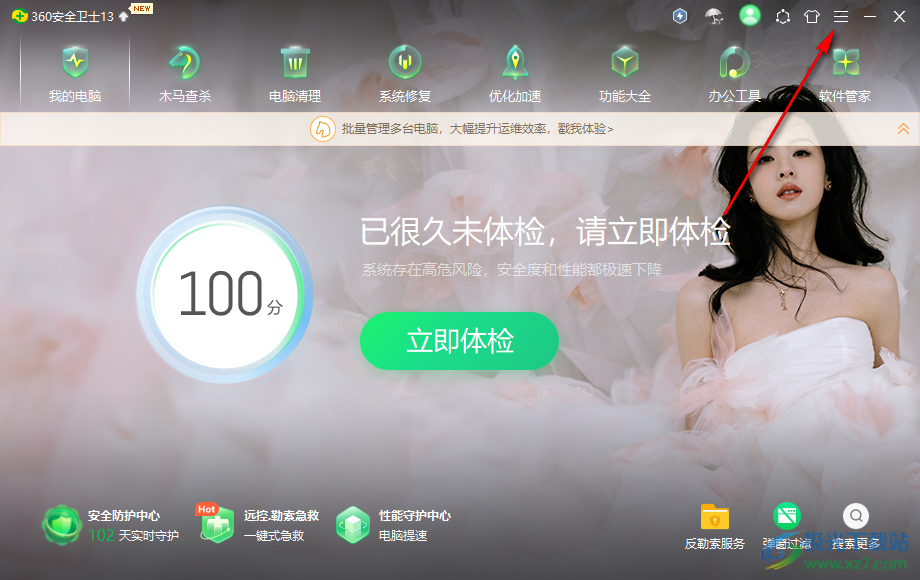
2.这时我们就会看到在该图标的下方弹出一些选项菜单,我们将其中的【设置】选项点击一下进入。
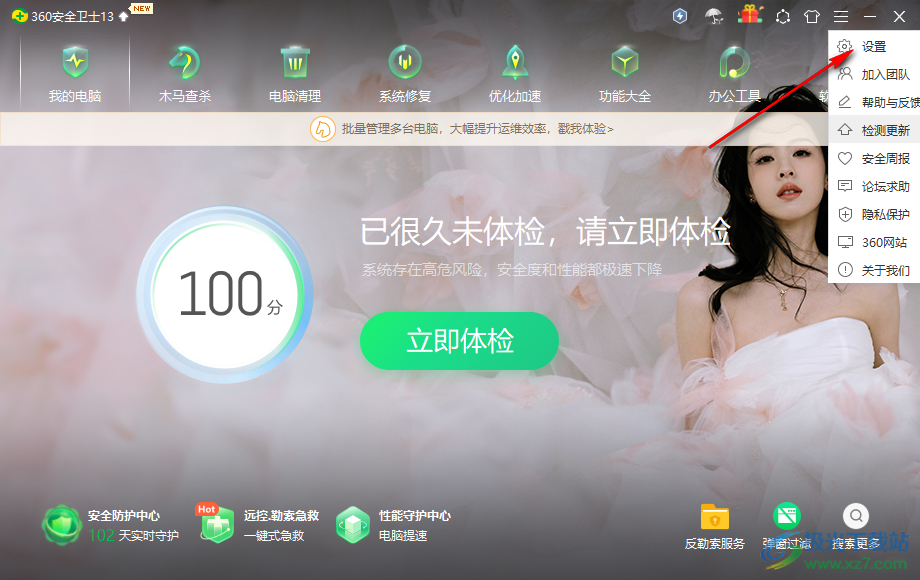
3.当我们进入到360设置中心的窗口中之后,在左侧的位置将【系统右键菜单】选项点击一下,在右侧即可查看到多种可以设置右键菜单的选项。
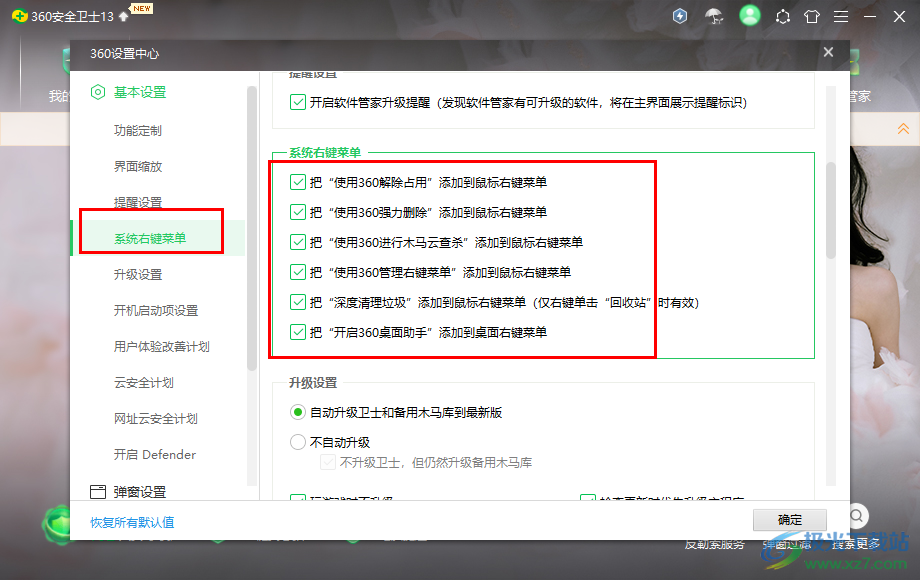
4.我们将其中的【使用360进行木马云查杀】的选项进行点击勾选上,之后点击右下角的确定按钮即可。
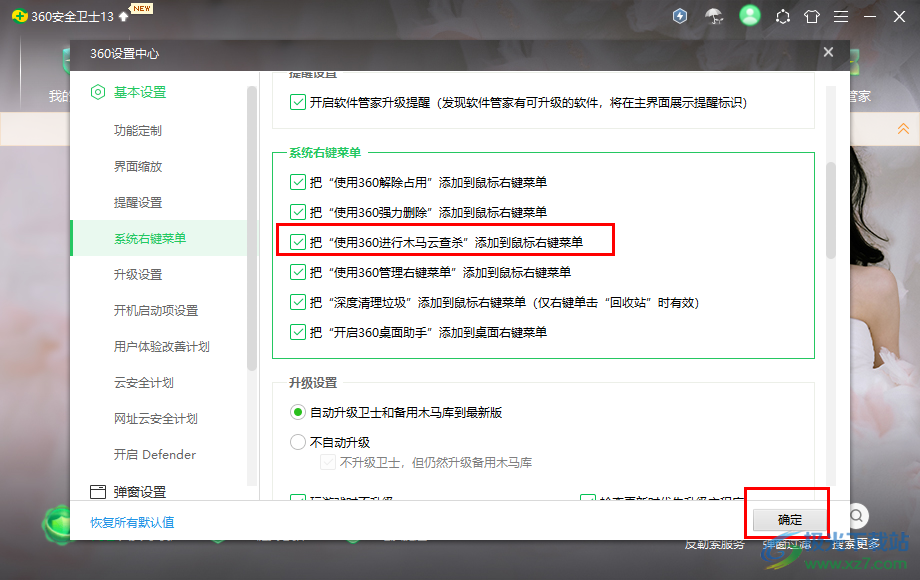
5.随后,我们就可以返回到桌面上,将其中需要进行木马云查杀的软件进行右键点击,即可在右键菜单选项中找到【木马云查杀】选项进行操作,如图所示。
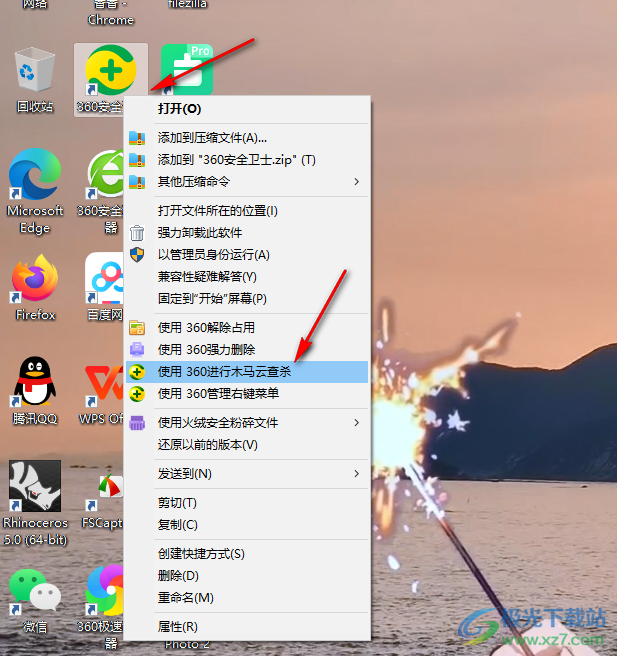
以上就是关于如何使用360安全卫士将木马云查杀添加到右键菜单的具体操作方法,我们如果想要快速的对某些应用程序或者是文件进行木马云查杀,那么就可以按照上述的方法将木马云查杀功能添加到右键菜单选项即可,感兴趣的话可以操作试试。

大小:3.26 MB版本:v13.0.0.2005m 官方正式版环境:WinAll, WinXP, Win7, Win10
- 进入下载
相关推荐
相关下载
热门阅览
- 1百度网盘分享密码暴力破解方法,怎么破解百度网盘加密链接
- 2keyshot6破解安装步骤-keyshot6破解安装教程
- 3apktool手机版使用教程-apktool使用方法
- 4mac版steam怎么设置中文 steam mac版设置中文教程
- 5抖音推荐怎么设置页面?抖音推荐界面重新设置教程
- 6电脑怎么开启VT 如何开启VT的详细教程!
- 7掌上英雄联盟怎么注销账号?掌上英雄联盟怎么退出登录
- 8rar文件怎么打开?如何打开rar格式文件
- 9掌上wegame怎么查别人战绩?掌上wegame怎么看别人英雄联盟战绩
- 10qq邮箱格式怎么写?qq邮箱格式是什么样的以及注册英文邮箱的方法
- 11怎么安装会声会影x7?会声会影x7安装教程
- 12Word文档中轻松实现两行对齐?word文档两行文字怎么对齐?
网友评论